excel表格怎么換行 excel表格換行的三種操作方法
更新日期:2024-03-22 05:40:01
來源:轉載
excel表格是我們辦公軟件當中制作表格的軟件,我們在excel單元格中輸入內容的時候,往往會因為內容過于多而導致斷句,就會在視覺上顯得非常不舒服,但是這樣的情況下我們可以用換行來進行解決,至于excel表格怎么換行,今天給大家帶來了三種具體操作方法,快來了解下吧。

工具/原料
系統版本:windows10系統
品牌型號:戴爾筆記本電腦
excel表格怎么換行
方法一:按鍵換行
1、選中單元格
進入到excel界面,先單擊鼠標左鍵選中你要進行換行的單元格。

2、移動光標
再雙擊鼠標左鍵,將光標移動到你想要進行換行的具體位置。
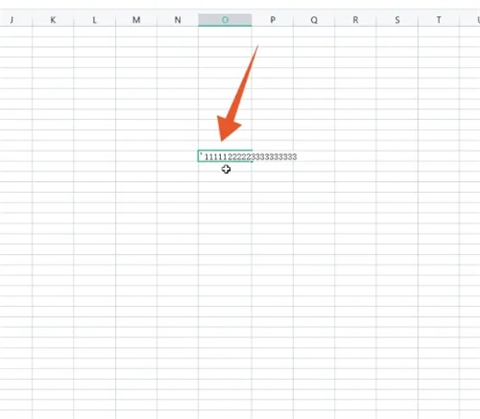
3、按下組合按鍵
找到并按下你的電腦鍵盤上面的alt+enter功能組合按鍵就可以完成換行了。

方法二:功能區換行
1、選中要換行的格子
進入到excel程序界面,單擊鼠標左鍵選中要換行的單元格。

2、點擊開始選項卡
在上方的各個功能選項卡里面點擊第一個開始選項卡。
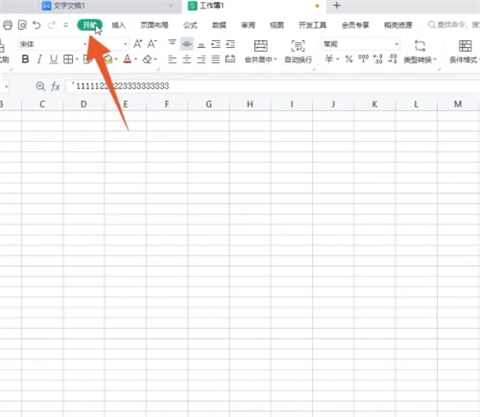
3、點擊自動換行
找到并點擊開始選項卡下面的自動換行的功能按鈕即可完成換行。

方法三:右擊換行
1、選中單元格
進入到excel界面后選中要換行的單元格,單擊鼠標右鍵。

2、點擊設置單元格格式
彈出快捷菜單后點擊設置單元格格式,再點擊上方的對齊的功能選項卡,進入到下一個界面。

3、點擊確定即可
點擊下面文本控制組里面的自動換行的選項,再點擊確定按鈕就可以完成換行了。
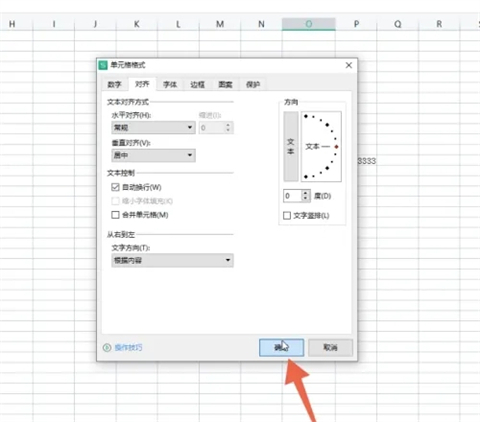
總結:
方法一:按鍵換行
方法二:功能區換行
方法三:右擊換行
以上的全部內容就是系統給大家提供的excel表格怎么換行的三種具體操作方法介紹啦~希望對大家有幫助,還有更多相關內容敬請關注本站,感謝您的閱讀!
- monterey12.1正式版無法檢測更新詳情0次
- zui13更新計劃詳細介紹0次
- 優麒麟u盤安裝詳細教程0次
- 優麒麟和銀河麒麟區別詳細介紹0次
- monterey屏幕鏡像使用教程0次
- monterey關閉sip教程0次
- 優麒麟操作系統詳細評測0次
- monterey支持多設備互動嗎詳情0次
- 優麒麟中文設置教程0次
- monterey和bigsur區別詳細介紹0次
周
月












